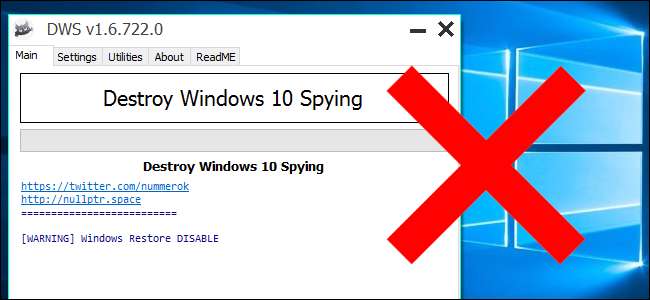
Windows 10의 출시와 그에 따른 개인 정보 논란 이후 많은 "스파이 방지"앱이 생겨났습니다. Windows 10이 사용자를 추적하지 못하도록 할 것을 약속하지만 종종 해결하는 것보다 더 많은 문제를 일으킬 수 있습니다.
Windows의 일반 옵션을 사용하여 개인 정보 보호 설정을 변경하는 것이 좋습니다. 이러한 침략적 도구는 문제가 도구로 인해 발생했음을 나타내지 않고 나중에까지 알아 차리지 못할 수있는 다양한 시스템 문제를 일으킬 수 있습니다.
"스파이 방지"도구 및 스크립트가 약속하는 것
이러한 유형의 도구에는 다음이 포함됩니다. Windows 스파이 (DWS) 제거 , 문의 및 연락처 출연을 p10 , Spybot Anti-Beacon 그리고 " DisableWinTracking ”및“ windows-10-tracking “.
그들은 단 몇 번의 클릭만으로 Windows 10의 "스파이"및 Microsoft와의 통신을 신속하게 중단 할 것을 약속합니다. 기본 설정 변경과 같은 좋은 방법과 웹 주소 차단과 같은 나쁜 방법으로이 작업을 수행합니다. 호스트 파일 Windows 운영체제의 일부인 서비스를 완전히 삭제합니다.
이러한 도구의 문제점
이러한 유형의 도구는 다양한 문제를 일으킬 수 있으며 웹을 둘러 보면 이러한 문제를 겪고있는 사람들을 많이 볼 수 있습니다. 여기에는 다음이 포함됩니다.
- 블로킹 윈도우 업데이트 완전히 중요한 보안 업데이트의 설치를 방지하고 PC를 취약하게 만듭니다.
- 특정 Microsoft 웹 서버를 차단하기 위해 호스트 파일을 변조하면 Skype가 채팅 메시지를 동기화하지 못하거나 자체적으로 업데이트 할 수없는 것과 같은 다양한 문제가 발생합니다.
- Windows 스토어를 중단하여 거기에서 앱을 설치하지 못하게하고 Windows 10에 포함 된 애플리케이션을 업데이트하지 못하도록합니다.
- 비활성화 Windows Defender 바이러스 백신 , Windows 10 및 OneDrive와 같이 실제로 원할 수있는 기타 시스템 구성 요소를 안전하게 유지하는 데 도움이됩니다.
- Windows 10의 다양한 서비스 및 일부를 삭제하고 다양한 기능을 중단하며 잠재적으로 다음과 같은 주요 업데이트를 설치하지 못하도록 차단합니다. 기념일 업데이트 과 11 월 업데이트 그 전에.
예를 들어 GitHub에서 'windows-10-tracking'PowerShell 스크립트를 다운로드하여 실행하면 도구가 호스트 파일에서 다양한 Skype 도메인을 차단하여 Skype가 제대로 작동하지 못하게합니다. 또한 단순히 비활성화하는 대신 Windows에서 다양한 서비스를 삭제할 수 있습니다. 다운로드 페이지는이 스크립트를 사용하여 위험을 감수해야하며“모든 HOSTS 항목을 개인적으로 테스트하지는 않았습니다. 일부는 응용 프로그램과 서비스의 작동을 중지시킬 수 있습니다. " 운영 체제에 대한 산탄 총 접근 방식을 취하는 적절하게 테스트되지 않은 스크립트를 실행하는 것은 좋지 않은 생각처럼 들립니다.
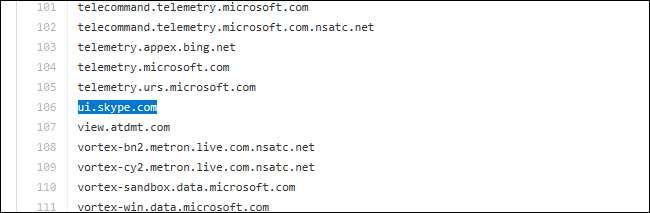
DWS를 다운로드하면 "Windows 업데이트 비활성화"가 표시되므로 "새 스파이웨어 업데이트를받지 못함"이 표시됩니다. 또한이 도구는 변경 사항이 '되돌릴 수 없음'이라고 표시하므로 Windows를 다시 설치하지 않고는 쉽게 취소 할 수 없습니다. 즉, 최근에 발생한 문제에 대한 중요한 보안 업데이트 및 안정성 수정을받을 수 없습니다. 웹캠 파손 , 둘 중 하나입니다.
이러한 도구 중 몇 가지를 간략하게 살펴보면서 발견 한 몇 가지 주요 문제입니다.
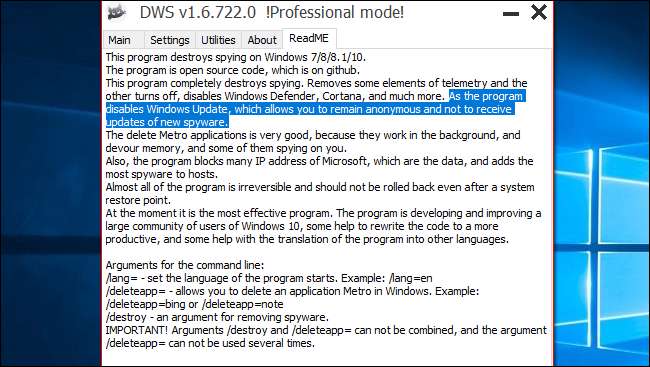
Windows 10의 개인 정보 옵션을 직접 구성하기 만하면됩니다.
우리는 개별 도구를 강타하려는 것이 아닙니다. 그들 중 일부는 제대로 작동 할 수 있지만, 우리가 본 대부분의 도구와 스크립트는 정도는 다르지만 유해하고 위험 해 보입니다. 지난 1 년 동안 이러한 도구를 실행 한 후 나중에 야 제대로 작동하지 않는 문제를 발견하여 Windows 10 재설정 또는 재설치 손상을 완전히 복구하기 위해 (또는 기껏해야 문제를 일으킨 설정을 찾으러 가야합니다. 그 자체로 큰 번거 로움).
관련 : Windows 10 컴퓨터 전화를 Microsoft로 전환하는 30 가지 방법
일부 도구에 의존하여 설정을 변경하는 대신 Windows 10의 개인 정보 설정이 수행하는 작업을 알아보고 직접 변경하십시오. Windows 10 전체에 약간 흩어져 있지만 좋은 가이드가 있다면 찾기 어렵지 않습니다. 허비하다 Windows 10에서 "집에 전화"하는 다양한 옵션 목록 안전한 방법으로 비활성화 할 수 있습니다.
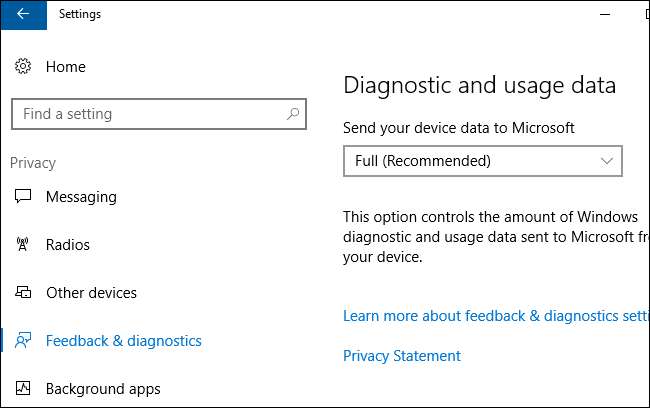
도구조차도 Windows 10에서 모든 것을 차단할 수 없습니다.
일부 설정은 정당한 이유로 사용할 수 없습니다. 예를 들어 보안 업데이트가 중요하기 때문에 Windows Update를 완전히 비활성화해서는 안됩니다. Windows 10의 Home 또는 Professional 버전에서는 원격 분석을 완전히 비활성화 할 수 없습니다. 많은 도구에서 '원격 분석 허용'값을 '0'으로 설정하고 원격 분석을 비활성화했다고 말합니다. 그것은에서만 작동합니다 Windows 10의 Enterprise 및 Education 버전 . 값이 "0"이면 Home 및 Professional 버전에서 기본 원격 측정 수준을 선택합니다. 즉, 완전한 스네이크 오일입니다.
다른 경우 Microsoft는 이러한 변경 사항을 쉽게 해결할 수 있습니다. 실제로 Windows 10 호스트 파일을 무시합니다. 즉, 호스트 파일에서 도메인을 차단하려고해도 실제로 아무 작업도 수행되지 않습니다. 다시 한 번 이러한 스파이 방지 도구와 스크립트는 약속을 지키지 못하고 있습니다.
관련 : Windows 10의 기본 및 전체 원격 측정 설정은 실제로 무엇을합니까?
이러한 도구 중 하나를 사용하는 대신 당신의 연구를 논란이 많은 Windows 10 기능이 실제로 수행하는 작업에 대해 설명합니다. 이렇게하면 실제로 중요한 항목을 끌 수 있습니다. Microsoft는 원격 분석 기능을 사용하여 버그를 식별하고 작업해야하는 기능을 결정합니다. 개인 문서를 훔치는 것이 아닙니다. 따라서 이러한 기능이 보이는 것만 큼 사악하지 않다는 것을 알 수 있습니다.
Windows 10에서 비보안 업데이트를 방지하거나 원격 분석을 비활성화 할 수 없다는 사실에 중대한 철학적 문제가있는 경우이를 수정하려고하지 마십시오. 대신 Linux 또는 윈도우 7 (또는 조직이 적격 한 경우 Windows 10 Enterprise).







